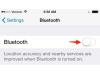이미지 크레디트: 인텔 프리 프레스
친구와 가족을 다가오는 이벤트에 초대하기 위해 그룹 문자 메시지를 보내거나 전화 주소록에 있는 모든 사람에게 새 전화 번호가 있음을 알리는 메시지, iPhone은 프로세스를 만들지 않습니다. 단순한.
확실히, 작업이 완료될 때까지 구역질나는 동일한 메시지 광고를 복사하여 붙여넣는 데 시간을 할애할 수 있습니다.
오늘의 비디오
또는 여러 iPhone 응용 프로그램 중 하나를 사용하여 그룹을 만들 수 있습니다. 연락처(단일 메시지 또는 자주 문자 메시지를 주고받는 사람들의 지속적인 목록) 몇 번의 탭. 초기 설정 프로세스에는 약간의 시간이 걸릴 수 있지만 일단 완료되면 연락처에 문자 메시지를 무한정 보낼 수 있습니다.
그룹 텍스트+

Group Text+에서 새 문자 메시지 그룹을 만드는 과정입니다.
이미지 크레디트: Jason Cipriani의 스크린샷
인기 있는 iOS 앱 뒤에 있는 동일한 개발 팀 런치패드 프로 같은 사람 또는 사람들의 그룹에 메시지를 보내는 프로세스의 속도를 높이는 데 도움이 되도록 Group Text+를 만들었습니다.
현재 가격 $3.99, 그룹 텍스트+ 이 기사에서 설명하는 두 가지 옵션 중 확실히 더 비쌉니다.
그러나 Group Text+는 그룹에 문자 메시지를 빠르게 보내는 것 외에도 다음 기능을 제공합니다. 애니메이션 GIF, 사진, 현재 위치, 클립보드에 복사한 링크 또는 미리 정의된 텍스트.
Group Text+의 전체 연락처 목록에 메시지를 보내려면 다음 단계를 따르세요.
- Group Text+를 열고 오른쪽 상단 모서리에 있는 편집 버튼을 탭합니다.
- 녹색을 탭하세요. 연락처 추가 버튼 + 그 중간에 서명하십시오.
- 연락처 이름을 입력하고 아래 목록이 채워지면 선택하십시오.
- 목록이 끝나면 다음.
- 그룹 이름을 지정하고 완료.
- 수도꼭지 완료 편집을 저장합니다.
- 그룹에 보낼 메시지를 작성하려면 해당 아이콘을 누른 다음 작성 버튼을 누릅니다.
프로세스 속도를 높이는 "모두 선택" 버튼은 없지만 어떤 의미에서는 좋은 일입니다. 친구에게 새 전화번호가 있음을 알릴 경우 내 번호를 알고 있는 사람을 더 선별할 수 있습니다.
텍스트 2 그룹

그룹에 연락처를 추가하기 위한 텍스트 2 그룹의 프로세스.
이미지 크레디트: Jason Cipriani의 스크린샷
연락처 목록에 메시지를 보내기 위한 대체 앱은 텍스트 2 그룹.
- 텍스트 2 그룹을 열고 새 그룹 추가 바닥을 따라. 반대로, 탭하여 새 그룹을 만들 수 있습니다. + 오른쪽 상단에 로그인합니다.
- 그룹의 이름을 입력합니다.
- 주소록에서 연락처를 탭하거나 목록 상단의 검색 창을 사용하여 이름을 검색하십시오.
- 목록이 끝나면 구하다.
- 저장 후 선택 텍스트 연락처 그룹 아래에 있는 버튼을 누르고 메시지를 작성하십시오.
의 프로 버전도 있습니다. 텍스트 2 그룹, 인앱 구매 또는 전용 앱을 통해 사용할 수 있습니다. Pro 버전의 추가 이점에는 전화번호와 함께 이메일 주소로 메시지를 보내고 앱 내에서 직접 이미지를 첨부하고 Dropbox 첨부 파일을 첨부할 수 있는 기능이 포함되었습니다.
분명히 그룹에 연락처를 추가하는 프로세스는 Text 2 Group에서 더 쉽지만 인터페이스는 Group Text+와 같은 수준의 적합성과 마감이 부족합니다.
어떤 앱을 사용할지 결정하기 전에 스스로에게 물어봐야 하는 더 큰 질문이 "그룹 메시지를 얼마나 자주 보낼 것인가?"와 함께 작업을 완료할 것입니다.
자주 있는 경우 그룹 텍스트+로 이동합니다. 그렇지 않은 경우 텍스트 2 그룹으로 충분합니다.